Kuinka Aero Peek otetaan käyttöön kaikissa välilehdissä Google Chromessa
Microsoft Google Chrome Google Vindovs 7 Aero / / March 18, 2020
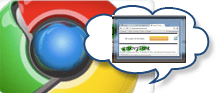 Aikaisemmin grooveDexter näytti sinulle Kuinka Aero Peek otetaan käyttöön Firefox-välilehdissä, arvostettu korjaus, jonka avulla voit nähdä kaikkien avoimien välilehtien esikatselut siirtämällä hiiret Windows Firefox -välilehden päälle Windows 7 -tehtäväpalkissa. Google Chromen osalta Aero Peek -esikatselun ottaminen käyttöön kaikissa välilehdissä on entistä järkevämpää - etenkin kun Google yrittää mullistaa selaimen käyttöjärjestelmäksi. Sisään Googlen ihanteellinen maailma, Chrome-välilehtipalkki korvaa Windows 7: n tehtäväpalkin, kun vietämme enemmän sovelluksiamme pilveen. Ainoa haittapuoli on, että oletusarvoisesti Aero Peek näyttää vain yhden Google Chrome -välilehden kerrallaan. Onneksi tähän on helppo korjata
Aikaisemmin grooveDexter näytti sinulle Kuinka Aero Peek otetaan käyttöön Firefox-välilehdissä, arvostettu korjaus, jonka avulla voit nähdä kaikkien avoimien välilehtien esikatselut siirtämällä hiiret Windows Firefox -välilehden päälle Windows 7 -tehtäväpalkissa. Google Chromen osalta Aero Peek -esikatselun ottaminen käyttöön kaikissa välilehdissä on entistä järkevämpää - etenkin kun Google yrittää mullistaa selaimen käyttöjärjestelmäksi. Sisään Googlen ihanteellinen maailma, Chrome-välilehtipalkki korvaa Windows 7: n tehtäväpalkin, kun vietämme enemmän sovelluksiamme pilveen. Ainoa haittapuoli on, että oletusarvoisesti Aero Peek näyttää vain yhden Google Chrome -välilehden kerrallaan. Onneksi tähän on helppo korjata
joka mahdollistaa Aero Peekin esikatselun kaikille Google Chrome -välilehdille käyttämällä Chrome.exe-komentorivikytkintä. Tämä groovy-nipistin toimii kaikkien Google Chrome -kanavien kanssa, mukaan lukien vakaa, beeta- ja dev-julkaisut.
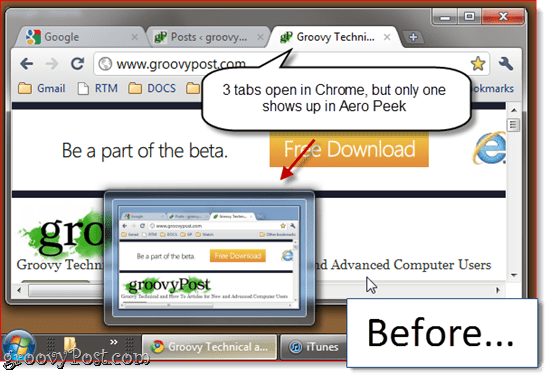
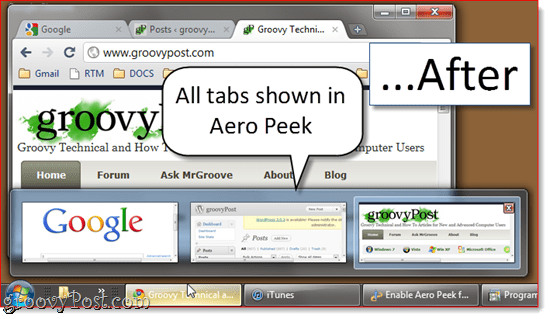
Ensimmäinen askel
Luo pikakuvake Google Chromelle. Jos sinulla on jo Chrome-pikakuvake työpöydälläsi tai
Vaihe toinen
Oikealla painikkeella Kromi pikakuvake ja KlikkausOminaisuudet.
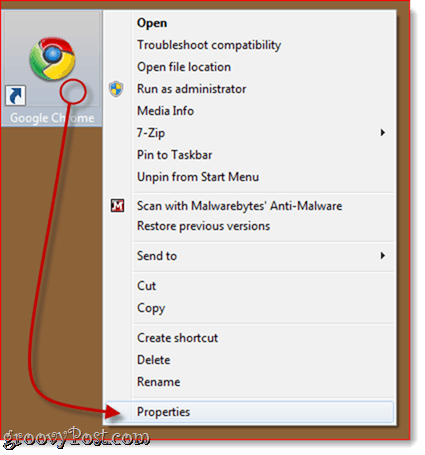
Vaihe kolme
vuonna Kohde Lisää kenttä- otettavissa käyttöön ilma-kurkista-välilehdet" loppuun (ilman lainauksia). Koko merkkijonon tulisi olla jotain
C: \ Käyttäjät \ käyttäjänimi \ AppData \ Paikallinen \ Google \ Chrome \ Sovellus \ chrome.exe - otettava käyttöön-aero-peek-tabs
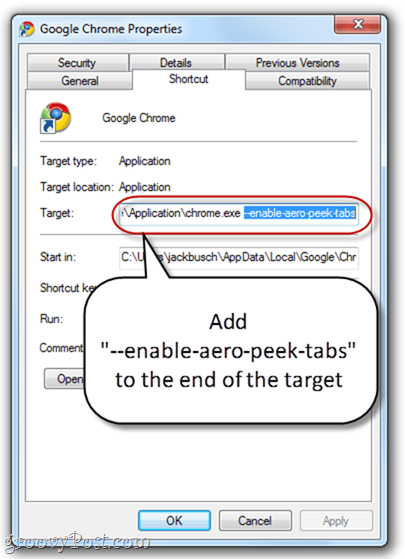
Klikkauskunnossa.
Vaihe neljä
Käynnistä Google Chrome käyttämällä muokattua Chromen pikakuvaketta. Kun siirrät hiiren osoittimen Windows-tehtäväpalkin välilehden päälle, näet Aero Peekin esikatselun kaikille välilehdille. Huomaat myös, että kun siirrät hiiren Aero Peek -esityksen, Chromen ikkuna näyttää kyseisen välilehden (vaikka välilehteä ei olisi tällä hetkellä valittu).
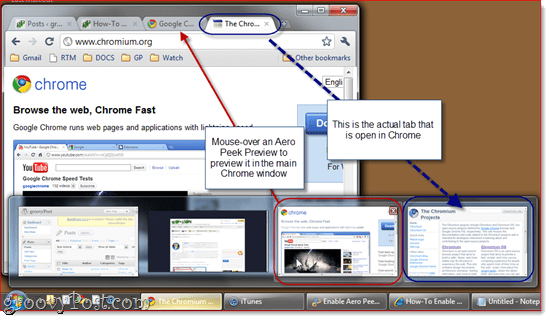
Huomaa: Tämä ominaisuus on oletuksena poistettu käytöstä syystä - tämä on ominaisuus, jonka Chrome aikoo ottaa käyttöön myöhemmin, mutta tietyistä syistä se ei ole vielä vakaa tietyissä tilanteissa. Jos sinulla on ongelmia Chromen kanssa, yritä poistaa tämä rivi pikakuvakkeestasi.



